AU to MP3 변환기: AU를 MP3로 변환하기 위한 최고 수준의 도구
AU 파일은 Sun Microsystems에서 연결 및 도입한 디지털 오디오 파일입니다. Sun 및 기타 Unix 기반 시스템에서 일반적으로 사용되는 무손실 오디오 파일 형식입니다. 또한 이 형식은 헤더, 주석 블록 및 실제 오디오 데이터로 구성됩니다. 게다가, 이것은 Audacity 오디오 파일과도 연관될 수 있습니다. 이 유형의 파일을 여는 유일한 방법은 Audacity를 사용하는 것입니다.
그러나 이 형식의 주요 문제는 호환성입니다. 적절한 플레이어를 사용하지 않으면 Audacity에서 편집한 오디오 파일을 들을 수 없습니다. 가장 좋은 방법은 이러한 시나리오에서 거의 모든 장치 및 미디어 플레이어와 호환되는 형식으로 변환하는 것입니다. 의심할 여지 없이 MP3 파일 형식이 떠오를 것입니다. 그렇기 때문에 이 가이드 포스트에서 우리는 당신에게 최고의 AU에서 MP3로 변환기 무료 및 온라인 도구. 필요한 정보를 얻으려면 기사를 읽으십시오.
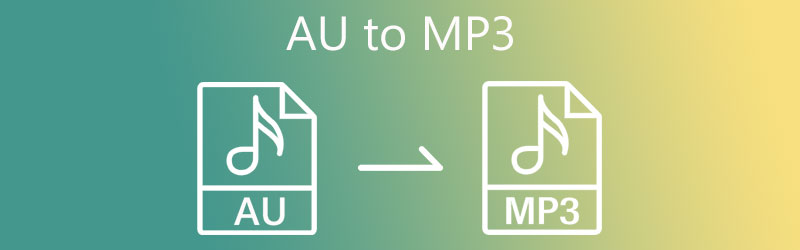
1 부분. MP3 변환기에 최고의 AU
Vidmore 비디오 컨버터 다목적 비디오 및 오디오 변환 프로그램입니다. 거의 모든 미디어 형식을 지원하는 다른 형식으로 파일을 변환하는 데 사용할 수 있습니다. 이 도구는 Windows 및 Mac 시스템에서 완벽하게 작동합니다. 또한 사용자는 오디오 비트 전송률, 샘플 속도, 채널 등과 같은 오디오 프로필을 편집할 수 있습니다. 반면에 즉각적인 변환 프로세스를 위해 사전 설정 품질에서 선택할 수 있습니다.
또한 변환 횟수에 제한 없이 오디오 파일을 대량으로 변환할 수도 있습니다. 무엇보다도 오디오의 품질이 보존됩니다. 아래에서 이 AU 파일을 MP3로 변환하는 단계별 절차를 참조할 수 있습니다.
1단계. 도구 무료 다운로드 및 실행
먼저, 이 AU에서 MP3 변환기 프로그램을 클릭하여 가져옵니다. 무료 다운로드 버튼. 화면 설정에 따라 앱을 설치하세요. 그런 다음 도구를 실행하여 기본 인터페이스에 연결할 수 있습니다.
2단계. AU 파일을 프로그램으로 가져오기
다음으로 을 더한 기본 인터페이스의 서명 버튼을 눌러 파일 폴더를 엽니다. 그런 다음 변환하고 업로드하려는 AU 파일을 찾으십시오. 또는 오디오 폴더에서 업로드 영역으로 대상 AU를 끌어다 놓습니다. AU 파일을 성공적으로 업로드한 후 썸네일이 표시되어야 합니다.
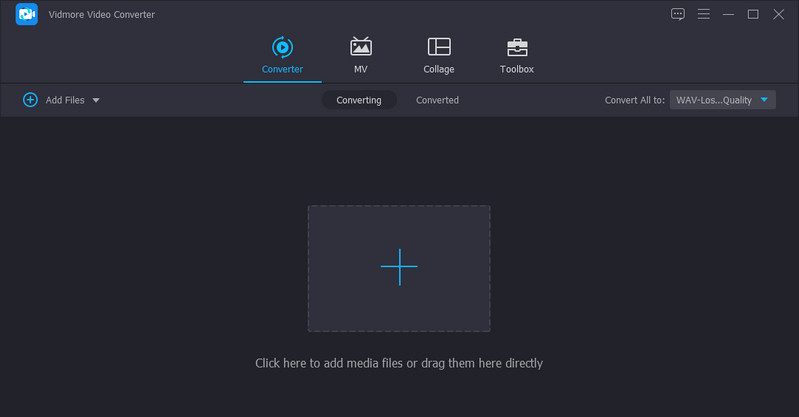
3단계. 출력 형식 선택
그런 다음 프로필 메뉴를 클릭하여 사용 가능한 형식 목록을 봅니다. 이제 오디오 탭 및 선택 MP3 옵션 목록의 왼쪽 패널에서 원하는 경우 MP3 파일을 업로드하고 출력 형식으로 AU를 선택하여 MP3를 AU로 변환할 수도 있습니다.
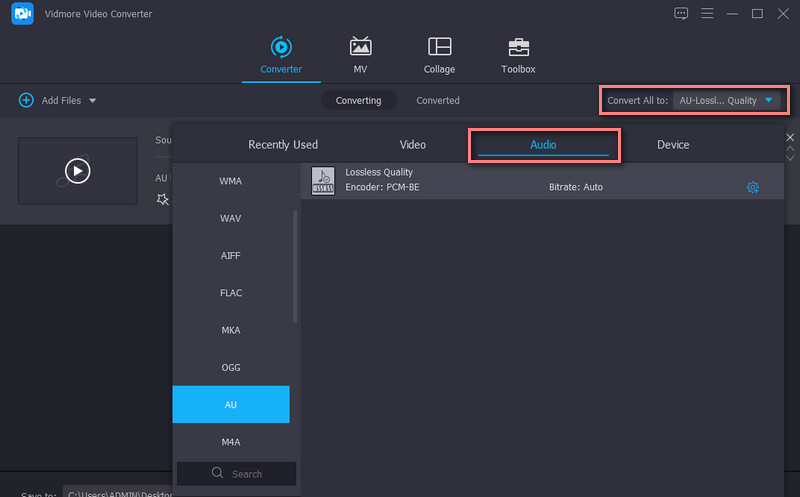
4단계. AU를 MP3로 변환
클릭 모두 변환 모든 것이 설정되면 버튼을 AU에서 MP3로 변환 작업으로 이동합니다. 변환된 오디오 파일은 선택한 대상에 저장되어 즉시 미리 볼 수 있습니다.
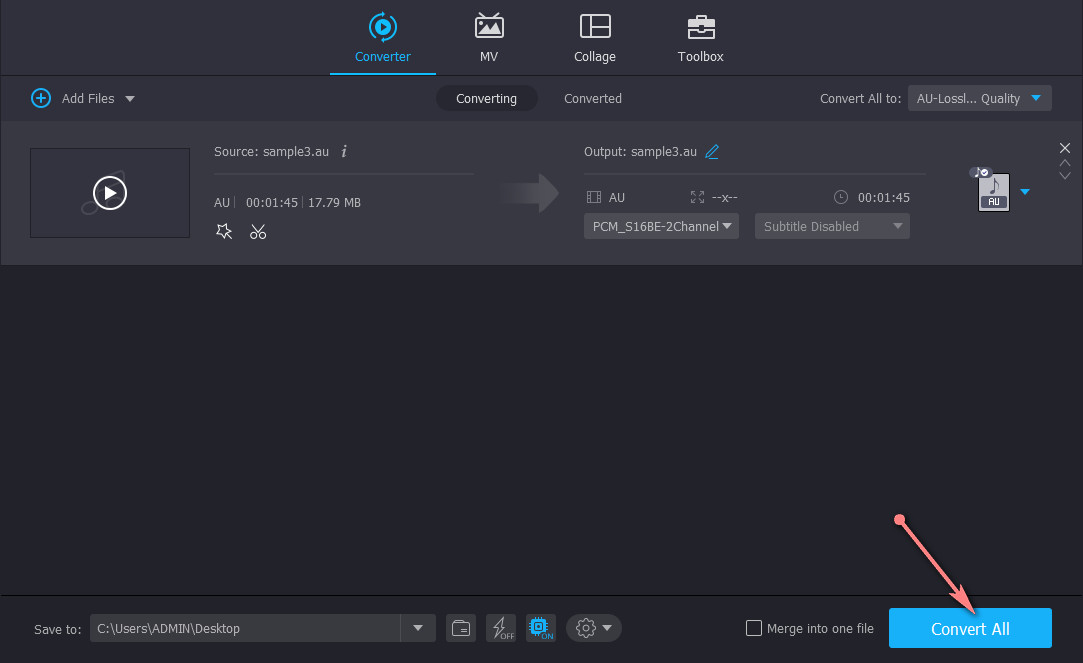
파트 2. 무료 온라인 AU to MP3 변환기
사용할 수 있는 다음 프로그램은 Vidmore 무료 비디오 변환기 온라인. 이 웹 기반 앱을 사용하면 응용 프로그램을 다운로드하지 않고도 오디오 및 비디오 파일을 변환할 수 있습니다. 온라인 프로그램이지만 변환 속도 및 추가 기능에 뒤처지지 않습니다. 같은 방식으로 오디오 파일 변환 파일의 출력을 파일 크기 없이 일괄 조정합니다. 따라서 언제 어디서나 AU 파일을 MP3로 변환해야 하는 경우 Vidmore Video Converter를 사용해야 합니다. 이 도구에서 발생할 수 있는 유일한 단점은 변환 속도입니다. 네트워크 상태가 안정적이지 않으면 즉시 출력을 얻지 못할 수 있습니다. 이 프로그램을 사용하여 AU 형식의 사운드를 MP3로 변환하는 방법을 아래에서 알아보십시오.
1단계. 도구 웹사이트에 액세스
가장 먼저, 웹 브라우저를 사용하여 프로그램의 웹사이트를 실행하여 도구의 기본 페이지에 액세스하고 액세스합니다. 클릭 변환 할 파일 추가 런처의 빠른 설치를 위한 버튼입니다.
2단계. 온라인 앱에 AU 파일 추가
이제 변환 할 파일 추가 버튼을 눌러 AU 파일을 로드합니다. 오디오 파일을 성공적으로 추가하면 프로그램의 변환 패널에 축소판이 표시됩니다.
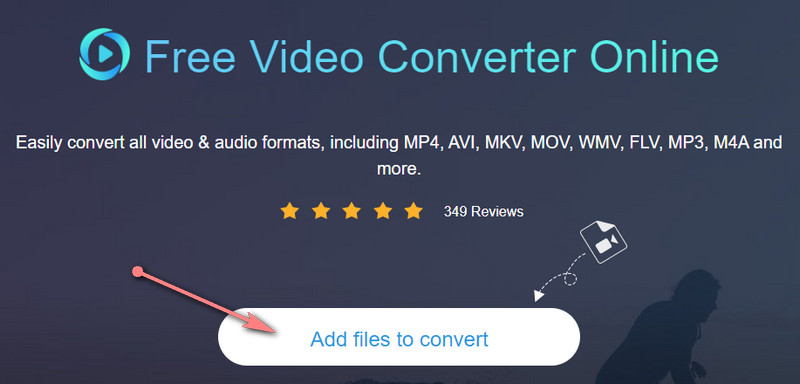
3단계. 오디오 형식 선택
이제 음악 음표 기호처럼 보이는 아이콘을 클릭하면 오디오 형식 목록이 표시됩니다. 여기에서 에 체크하십시오. MP3 라디오 버튼을 눌러 출력 형식으로 선택합니다.
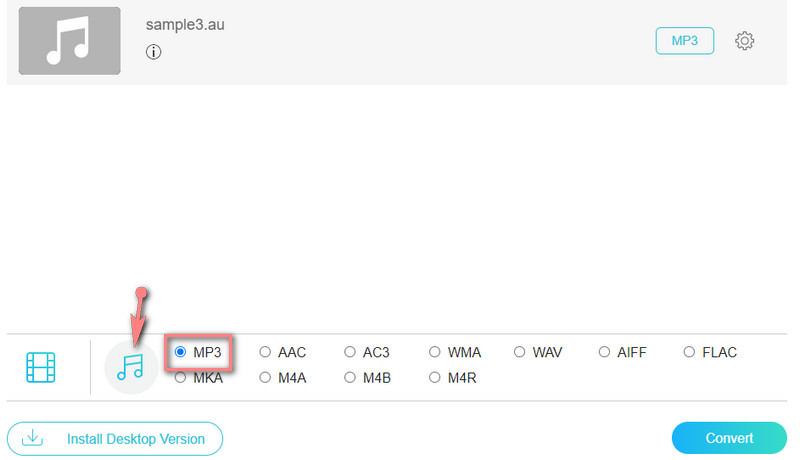
4단계. 변환 프로세스 시작
실제 변환 프로세스 전에 기어 아이콘을 사용하여 일부 출력 설정을 수정합니다. 그런 다음 변하게 하다 버튼을 눌러 AU에서 MP3로 변환을 초기화합니다. 그때까지 거의 모든 장치에서 좋아하는 AU 파일을 재생할 수 있습니다.
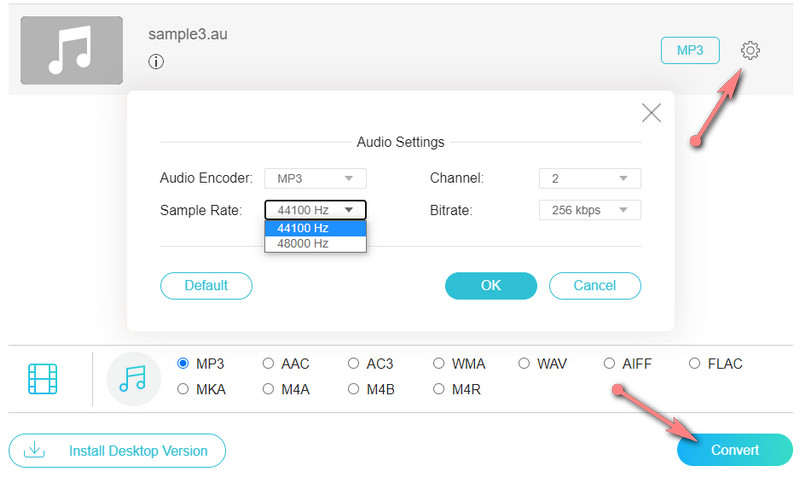
추가 읽기 :
iTunes를 사용하거나 사용하지 않고 AAC를 MP3로 효율적으로 변환하는 방법
Windows 및 Mac에서 MP3 파일에 태그를 추가하고 편집하는 방법
3부. 두 변환기의 비교 차트
이 섹션에서는 최고의 소프트웨어 프로그램을 선택할 때 고려해야 할 주요 측면을 표로 정리했습니다.
- 도구
- Vidmore 비디오 컨버터
- Vidmore 무료 비디오 변환기 온라인
| 플랫폼 | 사용자 친화적 | 변환 속도 | 일괄 변환 |
| Windows 및 Mac | 100% | 지원 | |
| 편물 | 네트워크 상태에 따라 다름 | 지원 |
특히 중단 없이 대량으로 변환해야 하는 경우 데스크톱 버전이 권장되는 프로그램입니다. 이것은 오프라인에서 작동하며 파일을 변환하기 위해 인터넷 연결이 필요하지 않습니다. 또한 오디오 및 비디오 편집 작업에 대한 더 많은 기능에 액세스할 수 있습니다.
4부. AU를 MP3로 변환에 대한 FAQ
.AU 파일이란?
AU 파일은 오픈 소스 및 크로스 플랫폼 오디오 편집기인 Audacity에서 제작한 오디오 파일과 연결할 수 있습니다. 이것은 Audacity만이 이 형식을 열 수 있는 독점 프로그램입니다. 이러한 파일은 일반적으로 .aup 파일로 저장됩니다.
.AU 파일 여는 방법은?
이 형식을 열 수 있는 유능한 프로그램을 모르는 경우 AU 파일을 재생하는 것이 매우 어려울 수 있습니다. 분명히 Audacity를 사용하여 AU 파일을 열 수 있습니다. 한편, 더 많은 앱이 VLC 미디어 플레이어와 같은 AU 파일을 여는 데 도움이 될 수 있습니다.
Windows에서 AU 파일을 재생할 수 있습니까?
네. 실제로 Windows Media Player라는 기본 Windows 앱을 사용하여 AU 파일 및 기타 형식을 재생할 수 있습니다. 이 프로그램은 AU, MP3, WAV, WMA, AIFF, ASF 및 CDA 오디오 파일 형식을 스트리밍할 수 있습니다. 따라서 추가 프로그램을 다운로드할 필요가 없습니다.
결론
다음을 수행할 수 있는 완벽한 소프트웨어 솔루션입니다. Mac에서 AU를 MP3로 변환, Windows 및 온라인. 사용할 수 있는 최고의 도구는 Vidmore Video Converter라는 데 의심의 여지가 없습니다. Vidmore Video Converter를 사용하면 오프라인에서 작업하여 손실 없이 즉시 변환할 수 있기 때문입니다. 또한 변환 속도는 끊김 없는 파일 변환을 위한 네트워크 상태의 영향을 받지 않습니다.



